現在、win10 システムは徐々に人気が高まっており、最新の win10 システムを搭載するコンピュータがますます増えており、win7 システムの忠実なユーザーの中にも win10 システムのインストールを熱望している人もいます。では、win7 システムに win10 をインストールするにはどうすればよいでしょうか?以下のエディターは、Win7 を Win10 にインストールする方法に関するステップバイステップのチュートリアルを示します。
1. Kaka インストール ソフトウェアをダウンロードし、USB ディスクをコンピュータに挿入します。 「Uディスクモード」を選択して入ります。
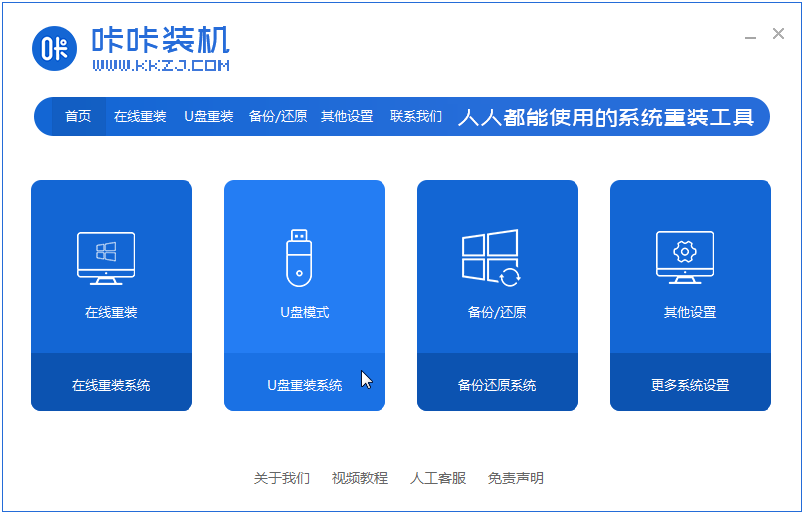
#2. このようにして、Kaka インストーラーは作成したばかりの U ディスクを検出し、[Start Production] をクリックして次のステップに進みます。
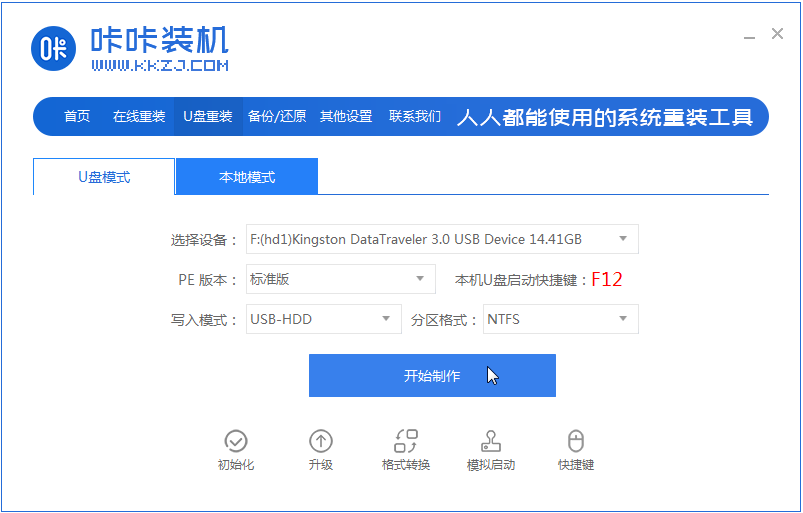
#3. インストールする必要があるシステムを選択し、[運用開始] をクリックします。
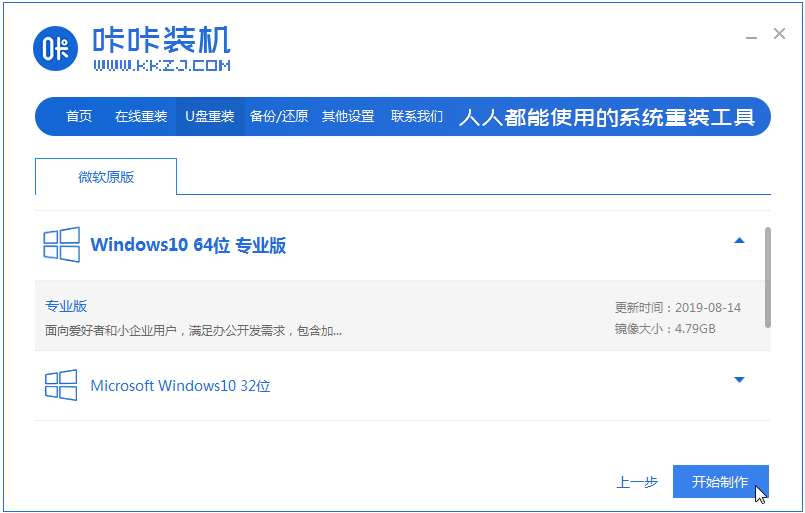
#4. ソフトウェアが「ブート USB ディスクが正常に作成されました」というメッセージを表示するのを待った後、コンピューターを再起動します。
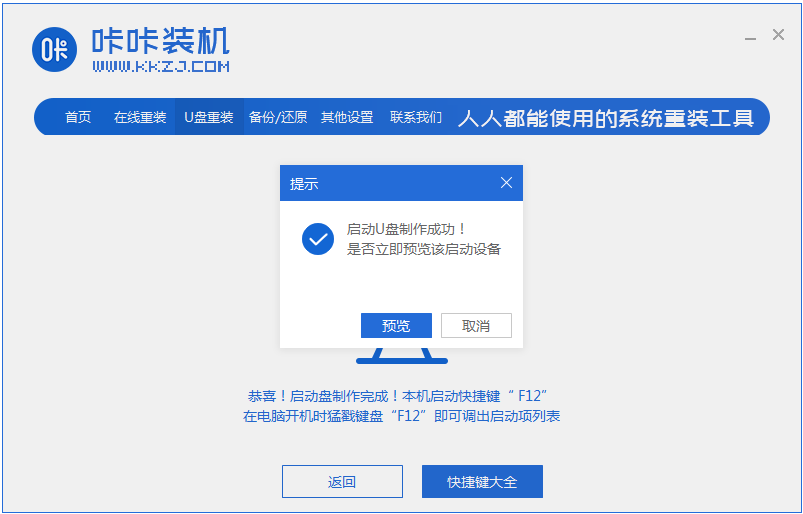
#5. パソコンの起動ショートカットキーを確認したら、USB ディスクを直接取り出し、win10 にアップグレードするパソコンに挿入します。
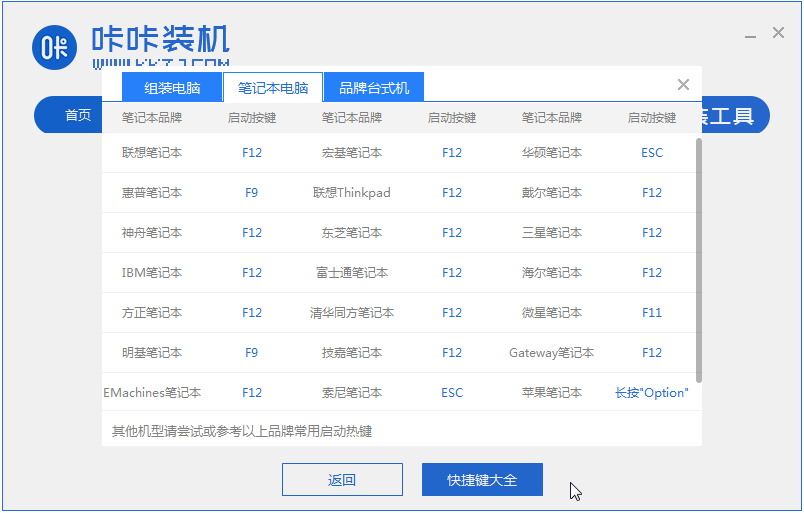
#6. キーボードの上下キーを使用して選択し、Enter キーを押して pe システムに入り、インストールを続行します。
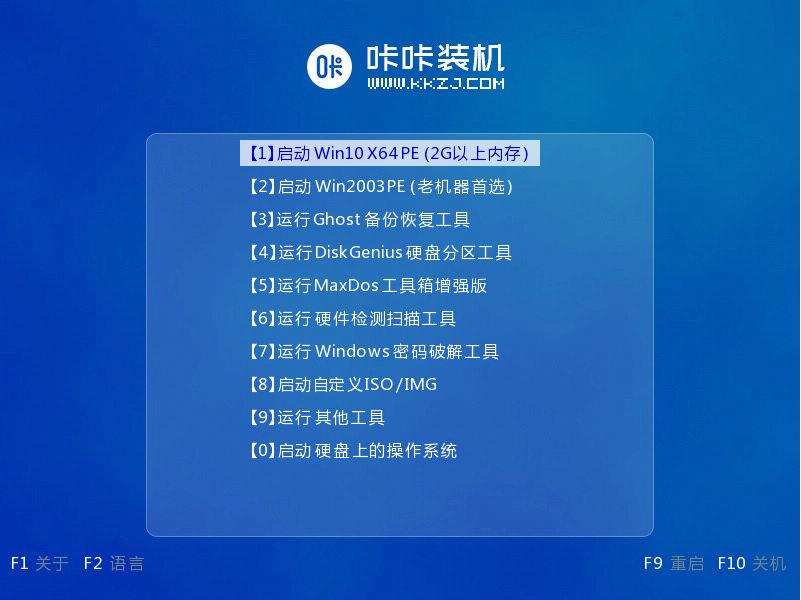
#7. win10 システムをクリックしてインストールします。
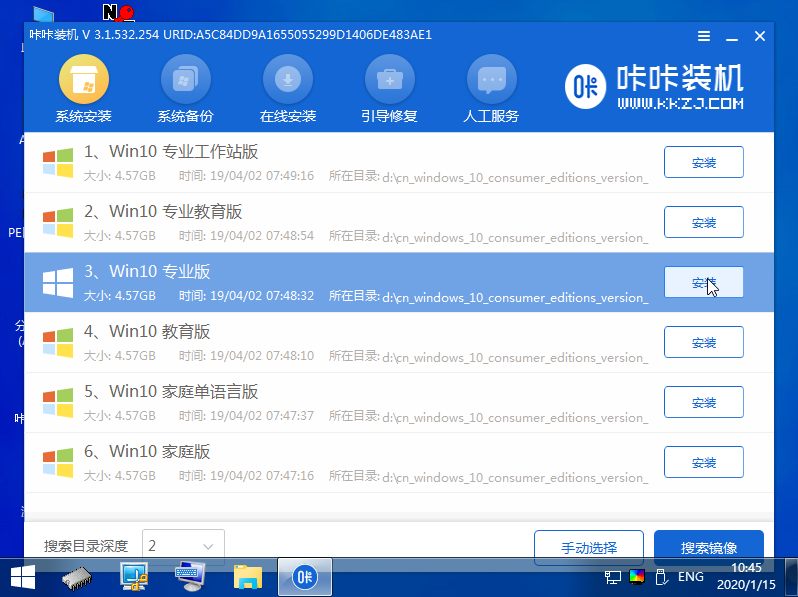
#8. 対象パーティションを「ディスク C」に変更し、「インストール開始」をクリックします。
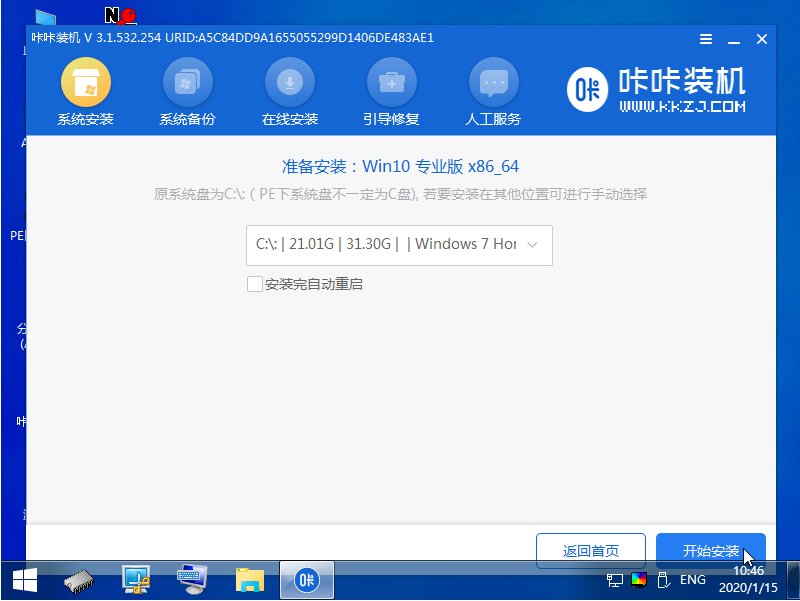
#9. インストールして再起動すると、新しいシステムになります。
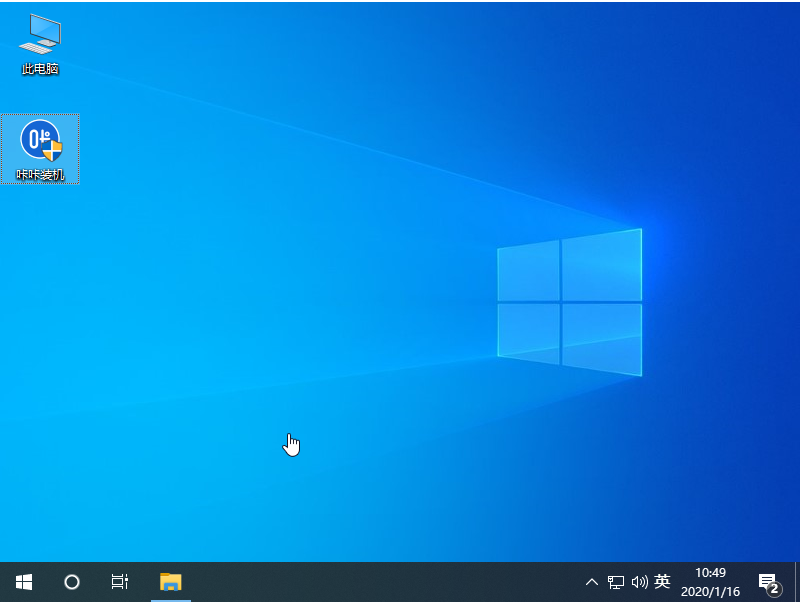
上記は、win7 を win10 にインストールする方法に関するステップバイステップのチュートリアルです。皆さんのお役に立てれば幸いです。
以上がwin7 を win10 にインストールする方法に関するステップバイステップのチュートリアルの詳細内容です。詳細については、PHP 中国語 Web サイトの他の関連記事を参照してください。